3分Lesson FLYMASTER SDシリーズ
FLYMASTER SDシリーズの操作方法を動画で解説しています。
3分程度にまとめて編集していますが、テーマによっては長くなってしまうものもありますのでご了承ください。
順次追加していきますのでご活用ください.

メーカーやパラグライダーの最新情報をお届けします。
6ページ目
FLYMASTER SDシリーズの操作方法を動画で解説しています。
3分程度にまとめて編集していますが、テーマによっては長くなってしまうものもありますのでご了承ください。
順次追加していきますのでご活用ください.
新型コロナウィルスによる緊急事態宣言が出され、各自治体からも感染拡大を防止するために「不要不急の外出は避けてください!!」との自粛要請が出されています。みなさんも、自宅で過ごされていることと思いますが、私も4月に入ってからは営業に行くこともできず、ずっと自宅での仕事となっています。
そのような中、バーズパラグライダースクール様のご協力により、オンラインセミナーを開催いたしました。テレワークが叫ばれて久しいですが、それを体験することが出来ましたので感想も交えてご紹介したいと思います。
今回利用したネット会議のツールは、多分みなさんも使っておられるだろう「ZOOMミーティング」です。
バーズパラグライダースクール様にはワークショップとして主催いただいたので、ZOOMの主催者もバーズ様で、私は招待していただいて会議に参加する形となりました。
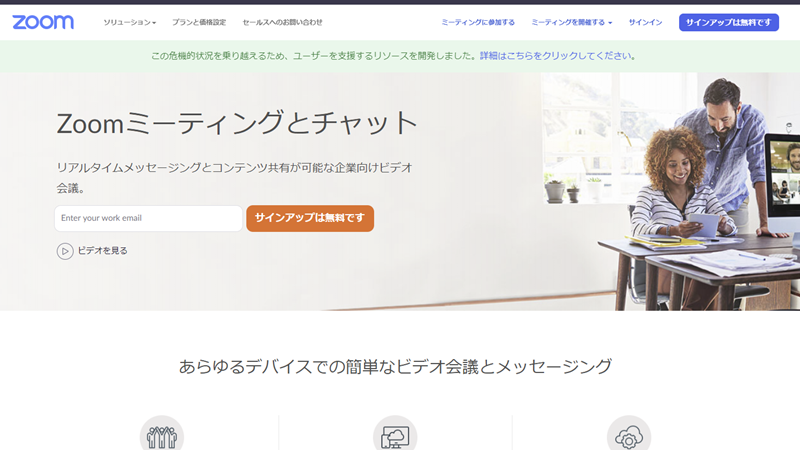
バーズ様ではプランを有料のものにグレードアップされていましたので、無料版での40分制限がなくなっていました。ちょっとしたやり取りや少人数でのやり取りならば、40分で一旦セッションが切られてしまっても再接続が容易でしょうが、大勢で行う場合は再び全員が参集するのが大変でしょうから、やはり有料版の方が良いと思いますね。
ただ、いろいろと検証するような段階ならば当然無料でOKかと思います。無料でも機能的には時間だけの制限らしいですから。
今回は参加者が結構多かったこともあり、私が講義を行っている間はみなさんに「マイクミュート」していただきました。静かにしているつもりでも、マイクが音を拾って聞こえてしまうことも起きてしまいますので、ミュートしていただいて良かったです。後、参加する場合のオーディオ設備はやはりヘッドセットがベストかと思います。最近のノートパソコンはマイクもカメラも内蔵されているので、そのままスピーカーから音を聞きながら参加することもできるのですが、やはりスピーカーの音がマイクにまわってハウリングが起きかねませんので。
それから、リアルタイムに双方向であれこれディスカッションと言うのは難しそうな気がしました。音質がバラバラですし誰が話しているのかがわからないので、別途質疑応答とするのが良いと思います。今回もこの方式で行いました。

私が自宅で使っているPCはDESKTOPなので、WEBカメラは付いていません。
最近はテレワークに使うWEBカメラが家電ショップはもとより、ネット通販サイトでも品切れ状態です。かくいう私も調達することが出来ず、ちょっと困っていました。仕事で使うノートにはカメラが内蔵されているのでそちらでも良いのですが、やはりDESKTOPの方がスペックも良いですし、モニターも大きいのでありがたい。そこで、最初は使っていない中華製のアクションカムをWEBカメラとして使おうとしたのですが、画角170度は広すぎて使い勝手が悪いです。

そこで、ちょっとネットで調べるとスマホをWEBカメラとして使う方法があるらしいので、そちらを選択することにしました。
私が使ったのは自前のiPhone11とiVCamと言うアプリ。PCとiPhoneそれぞれにインストールしなければいけませんが、入れてしまえばUSB接続でもWifiでもPCに繋がります。私はUSBでつないでいますが・・・。
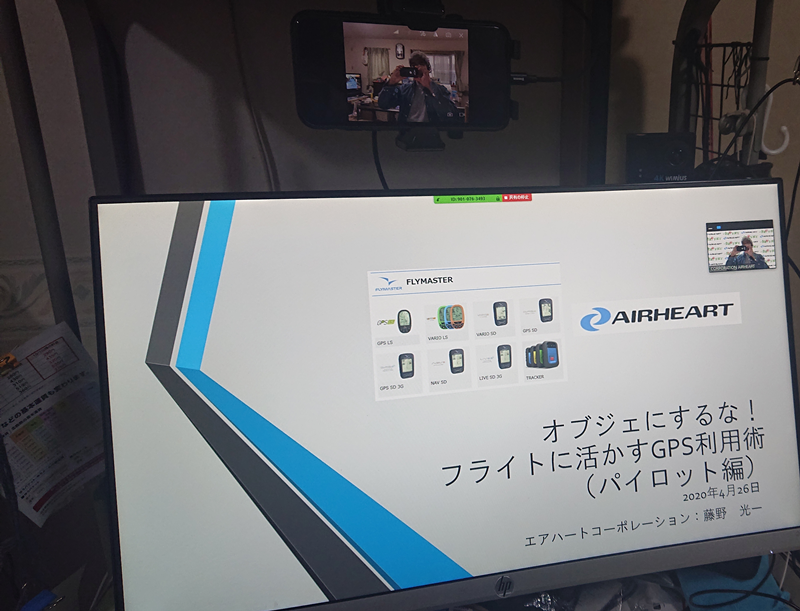
スマホは車載用のスマホホルダーを利用して固定しています。なかなか便利ですね。
それから、ZOOMは背景をバーチャル背景と言ってあらかじめプリセットされた画像か自分で用意した画像に差し替えることができるので、部屋が散らかっていて恥ずかしい・・・って場合に重宝します。私はバックドロップを自作しました。
今回のコロナウィルスによる在宅でのテレワークによって、実は意外に在宅でいけると気づいた方も多いのではないか?と思います。
正直、私は前職でも営業職でしたので、自称モバイルワーカーでノートPCとテザリングさえできれば仕事はある程度できましたので、今の状況でもそれ程苦労はしていません。今の会社もセキュリティーとBCP対策で結構クラウド化を進めてきましたから、それが役立っています。
ただ、そうなるとやはりインターネット上のトラフィックが重要になりますね。最近はバックボーンも大きくなって速度も確保されているとは言え、多くの人が集中して画像付きのパケットをバンバン投げたら遅延も起きてくるかもしれません。少数の場合は影響が少ないかもしれませんが、大勢いたら影響あるでしょうね。光じゃないとつらいですね。
それから、自宅でのPC接続はできれば有線LANの方が良いかもしれません。Wifiでも最近は速くなっているのですが、有線の方が安定している気がしましたね。
と言うことで、1時間ほどのセミナーを実施してみた感想でした。バーズパラグライダースクール様、ありがとうございました。
エアハートでも、みなさんに向けたオンラインセミナーとかユーザーミーティングなんかを企画したいと思います。まずは実験的に近々何かやりたいと思いますので、その際はぜひ、参加してみてください。
ツールは何を使うか検討中ですが、YoutubeのライブかFBのビデオチャットか?まぁ考えてみます。
それではまたお会いしましょう!!
NIVIUKのEN-AクラスKOYOT4。同時に軽量のPモデルもリリースされましたが、今回はNIVIUKのエントリーモデル4代目になるKOYOT4をPikaichi Checkです。
KOYOT4のテクニカルデータです。
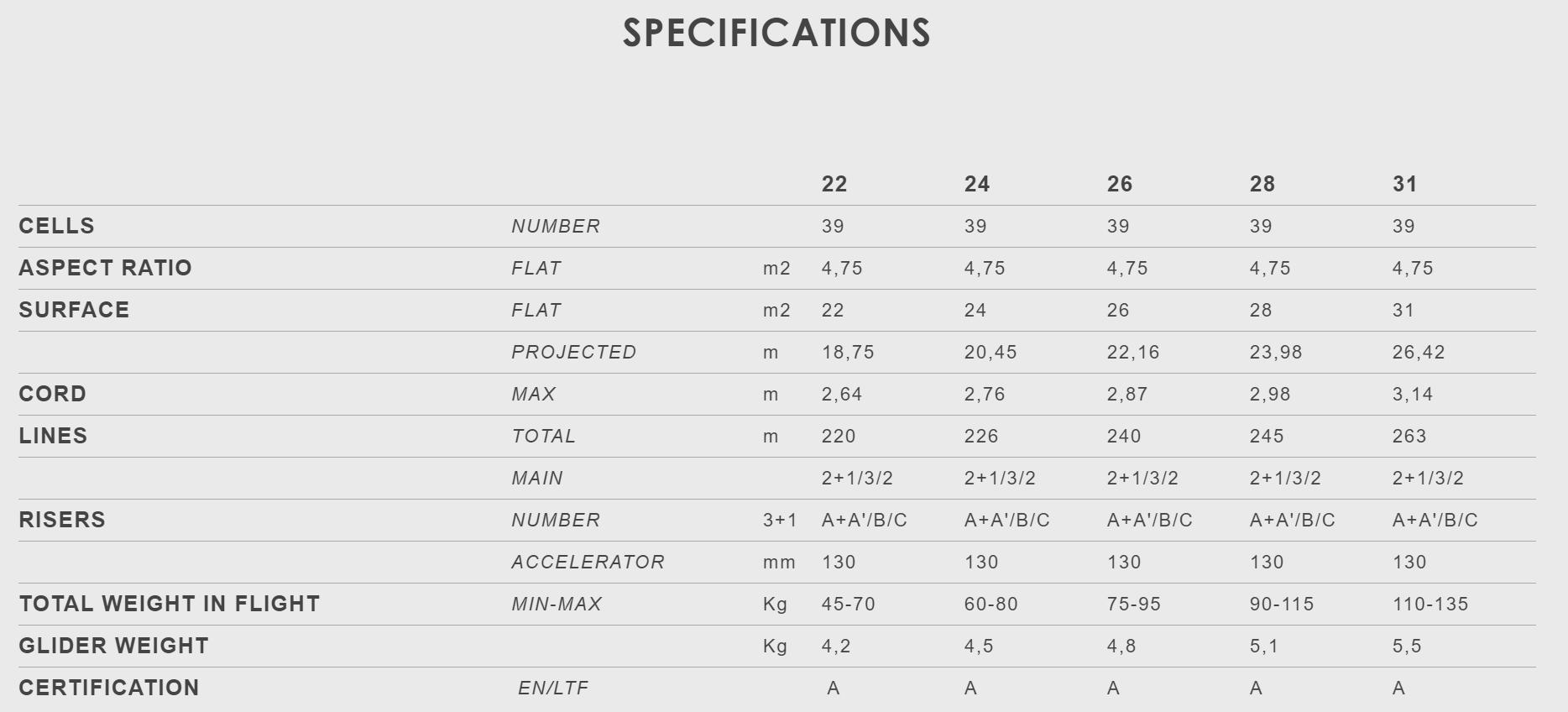
セル数は39。前モデルのKOYOT3は36だったので3セル増えています。
アスペクトも実測で4.75。KOYOT3の4.95からは小さくなりましたね。ここ最近のNIVIUKは、HOOK5もそうでしたがアスペクトが小さくなる傾向にあります。これは、それほどアスペクトを上げなくても十分なパフォーマンスが得られること、各モデルの性格や特徴を明確にして乗り手重視の開発を行っていることに尽きるのではないか?と思います。とにかく、NIVIUKのグライダーは乗りやすいことで定評がありますが、乗り手に負担をかけないような設計思想は一貫していますよね。

広げて見た感じも、とてもまとまっている印象です。作りも丁寧で綺麗ですね。

インテイク周りはNIVIUKテクノロジーであるニチノールが縫い込まれた手の込んだ作りです。もちろんグライダーを広げただけで、エアインテイクは自立してライズアップ時のインフレーションを容易にします。
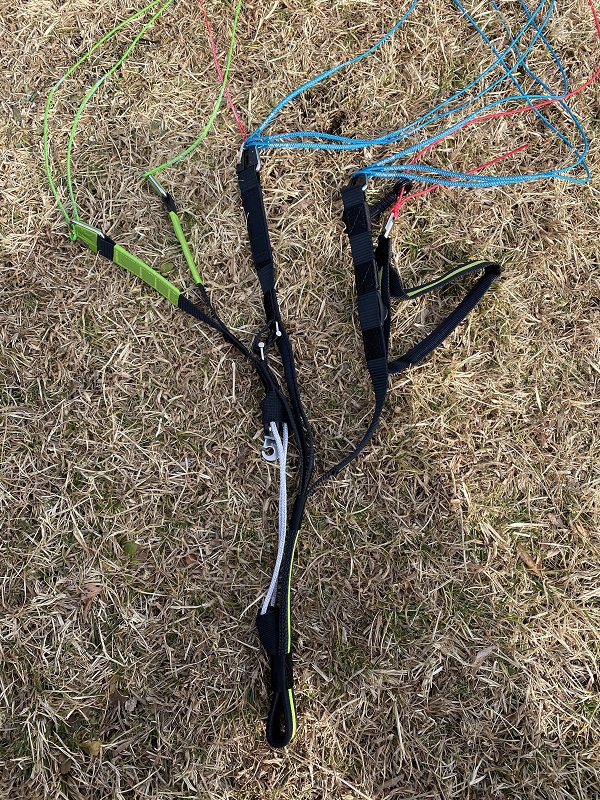
ライザーはA,A'、B、Cの4本構成で、ラインはAが緑、BとCは青に色分けされています。(スタビとブレークは赤)
このあたりの構造は、これまでと大きな違いはありませんが、ブレークコードのホックがマグネットに変更されているのは嬉しい改良ですね。
KOYOT4のサイズ26(75-95Kg)に、上限の94Kgで乗ってみました。
ラインチェックは色分けされているので簡単に行えます。また、ライザーも適度な太さがあって握りやすいですね。
Aライザーだけを持ってフロントライズアップを試みたところ、最初少しの手応えを感じますが、45度程度まで上がってくるとテンションは軽くなり、そのままスムーズに頭上まで上がってくる流れでした。適度なタイミングでAライザーを放してあげれば特段ブレーキングしなくてもキャノピーは頭上で停止してくれます。この時、もたつくような印象はありませんでした。

冬の朝霧で、そこそこのコンディションだったこともありますが、テイクオフ後にサーマルに入ったのでそのままセンタリング。ブレークのフィーリングはとても素直な印象で、Aクラスと言いながらも反応は良いと思いました。バンク維持も容易で、このクラスでありがちな「戻ろうとする」動きは小さい気がしましたね。

旋回はNIVIUKらしいと言うか、旋回側のブレークコードで微調整を行えば外側はそれ程気にする必要はありません。サーマルの中においてもしっかりと上昇の強い所へ入っていく特性が感じられますので、高高度からソアリングのトレーニングにも使えるだけのパフォーマンスを持ち合わせています。正直に言うと
「意外に良く飛ぶなぁ!!」
と言うのが感想ですね。
それ以外のベーシックな部分について検証してみると、ブレークの操作感は重すぎない適度なテンションがあります。操作域は広く、失速を感じるまでは相当粘ってくれます。ピッチングに入れてみましたが、ピッチ安定はとても良く、前に突っ込むことはありませんでした。ローリングは旋回性が良いことからもわかるように、とても素直に入れられます。とにかくブレーク操作の追従性がとても良いです。講習生にとっては少し「素直すぎる」かもしれませんが、この少し機敏とも言える操縦特性に慣れて行けば、2機目、3機目のグライダー操作においてか必ずプラスに働くことでしょう。
翼端折りもA’ライザーを引くことで簡単に折ることが出来ます。折るときのテンションは軽いです。沈下もしっかり感じられるので降下手段に十分有効かと思います。
NIVIUKのAクラスKOYOT4は、エントリーモデルではあるものの、その後継続的に乗ることも可能なパフォーマンスを持ち合わせています。NIVIUKは
「パイロットとして訓練し、経験を積み、自信と知識の面で進化する際にあなたを支援する本能的で直感的な翼です。リラックスした動作により、飛行のすべての段階で優れた安定性が保証され、パイロットは最初の学習段階で着実に前進できます。」
と言っていますが、まさにその通りの特徴と性能を感じることが出来ました。
安定していながら、やはり微妙な操作は微妙な操作として習得するための課題を与えてくれる翼。それを乗り越えれば、習得した技術はすなわち性能となってあなたの飛びをグレードアップしてくれる。そんな翼であると思います。
1機目ですがオールマイティーな翼として、ある程度の性能も欲しいという環境のエリアやスクールの校長先生に試して欲しいですね。

PHIからリリースされたLo-AカテゴリーのFANTASIA(ファンタジア)。これまでPHIのエントリーモデルと言えばSONATAでしたが、それよりもさらに扱いやすいモデルとして開発され、PHIでは「万人の翼」と評しています。
今回、このFANTASIAをPikaichi Checkです!!
では、FANTASIAのテクニカルデータをチェックします。
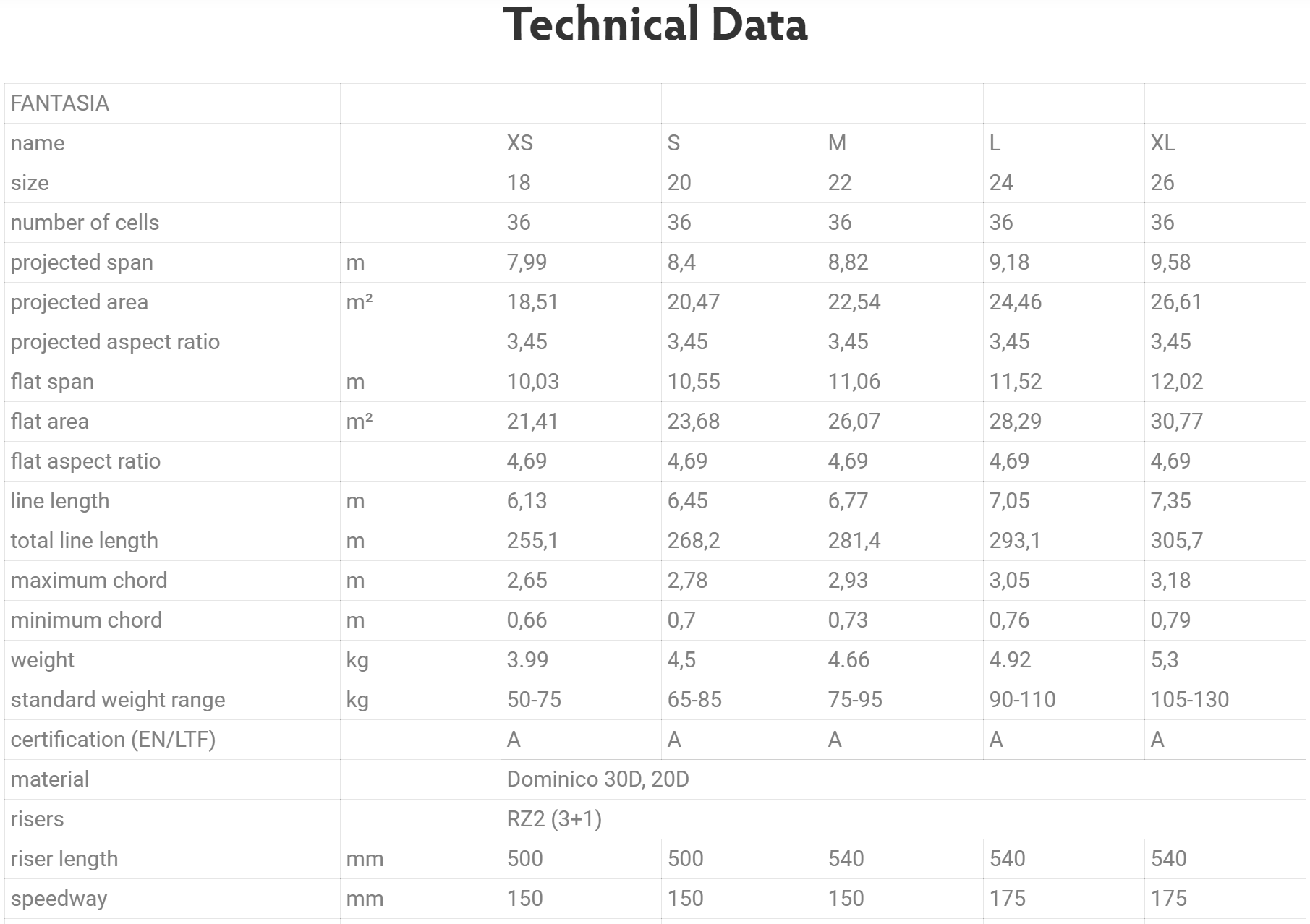
今回試乗したのはサイズ22。レンジは75-95Kgですが、これに上限いっぱいの95Kgで乗ってみました。
Lo-Aと言うこともあってアスペクトは投影で3.45、実測で4.69と言う数値。見た目も「初級機だなぁ」と言う印象です。ちなみに、同じAクラスのSONATAは投影で3.42、実測で4.72と近い数値になっています。

エアインテイクは36セルでリーディングエッジ側にはナイロンロッドが装備されています。下面側は半円形状になっていて、写真のように広げた際に自立する構造になっています。そのため、ライズアップ時のインフィレーションを大いに楽にしています。
構造上の特徴として挙げられるのは、ラインにダイニーマを一切使用していないことでしょう。これはブレークコードに至るまですべてのラインに対してです。やはり、ダイニーマの特性である伸縮する問題による影響を排除したかったのだろうと思います。また、サスペンションレベルが3つ(アッパー、ミドル、ロワーの3段階)しかないことも大きな特徴となっています。これも、翼の形状を安定的に保つ意味で大きな役割を担っていると思われます。
ウィングキッス朝霧テイクオフにFANTASIAを広げると、翼がとても小さく近く見えます。ライザーもシンプルな構造なので、ラインチェックも素早く行うことが出来るでしょう。パラグライダーを習得する講習生にとって、ライザーの構造が単純でラインチェックがしやすいと言うのは負担が少ないし、とても良い隠れた性能だと思います。

Aライザーは2つに分かれており、A1ライザーには赤に色付けされたテープが付けられています。ラインも同じく赤で統一されています。A2ライザーにはオレンジが(ラインは赤)、Bライザーは水色(ラインも同じ)、Cライザーは黒でラインは薄緑になっています。ライザーテープの太さも初級機らしい太さだと思います。
FANTASIAは、これからパラグライダーを始めるための「1機目」を想定してデザインされているのですが、「ライズアップは手応えがあるのかな?」と勝手に想像していたら全然違っていました。
とにかく軽く上がってくるのです。

写真はあまりにも軽くて頼りない印象だったので、思わず
「ホントに上がってきてんの?」
と振り返っているシーンです。それほど軽いですね。さらに強調したいのは、ライズアップが勝手に頭上手前で止まること。最初は
「上がってこないのかな?」
と思い違いをして取りやめてしまったほどです。それほどイージーなライズアップ特性を持っています。

しっかりと頭上確認を行った後で、ゆっくりと荷重をかけて走り出せばテイクオフはとても簡単でした。
フライトしてまず感じたのは
とてもゆったりと、そしてゆっくり飛んでくれる
ということ。

最近のグライダーは、たとえエントリーモデルと言えども十分なパフォーマンスを持っていて、飛行速度もそれなりであることが多いのですが、このFANTASIAはとてもゆとりのある速度感とでも言いましょうか、本当にゆっくりと飛んでくれる印象でした。
それではブレークでの操作はどうか?
初級機らしく、大らかな特性と言うか、引けばしっかりと手応えのあるテンションを伝えてくれるフィーリング。動きも決してクイックではありませんが、引き始めからゆったりとその操作に追従してくれるような動きを見せます。十分にスキルのあるパイロットにとれば、その動きは「もたつき感」と捉えられるかもしれませんが、あくまでこのグライダーはエントリーモデルであり、グライダーの操縦を習得するための道具ですから、その観点で見れば十分反応は良いと言えると思います。
また、サーマルなどのリフトにはしっかり反応し、速度が遅いことも関係していると思いますが、簡単に上昇してくれます。上限に乗っているにもかかわらず、それほど良い条件とは言えない日に、そこそこ滞空出来たのは驚きでした。ただ、ブレークコードによる旋回操作などを行うことで、しっかりと沈下してくれますので、スクーリングなどの場面において講習生が降りられずにアタフタしてしまう・・・と言うことは避けられそうです。
A2ライザーによる翼端折りも軽く簡単に行えました。ただし、これはPHI全体に言えることですが、翼端折りライザーは真下に引き込むようにしてください。外側へ引くような操作ですと、しっかりと翼端を折ることが出来ません。

ランディングもとてもイージーです。元がゆっくりである上に、ブレークコードの操作範囲が広いので、最終アプローチでの速度管理はとても簡単でした。ハーフブレークを上手く使ってあげると狙った場所にかなりの精度で降り立つことが出来ます。ブレーク操作に関しては、かなり粘ってくれます。ですので、スクーリングにおいても、慌てることなく適切な操作を習得することができるでしょうし、誘導するインストラクターもFANTASIAを信頼して操作を指示していただければと思います。
PHIのFANTASIAは、まさに
THE 初級機
と呼ぶにふさわしい性能を持っています。
初級機(特にエントリーモデルと言われるもの)には、パラグライダーをやったことのない人が乗るのですから、私たちのようなパイロットからは想像もできないようなことが起こるものです。それこそ、無茶な操作やあり得ない操作などは想定内でなければなりません。
FANTASIAは、おそらくそれらすべてが「想定内」であるだけでなく、それを懐深く見守りながら成長を手助けしてくれるもう一人の先生…と言ったところでしょうか?
スクールの校長先生には、ぜひ一度試していただきたいと思います。乗っていただければ、FANTASIAの一見地味ですが、懐の深さや寛容な性能を感じていただけると思います。
AIRHEARTがFLYMASTERユーザーに提案するCTR命名規則です。
FLYMASTERのCTR機能では警告は全て同一画面となります。またCTR名も15文字しか表示できないため、これらを運用上でカバーする必要があります。
※動作の詳細は FLYMASTERにおけるCTRの設定方法と動作について をご覧ください
従って、警告画面に表示されるCTR名で制限内容などが判別できるようにしたのが次の命名規則です。
◆命名規則
・名前は15文字以内とする
・名前は以下の要素を表す
◆名前の構成
●●●-▲▲▲▲-■■■■■■
●●●:エリア識別名(八郷ならばYSTなど)
▲▲▲▲:制限空域名
■■■■■■:制限事項
制限事項での記述と意味
飛行禁止:FLNG
着陸禁止:LDNG
下限高度制限:LNG×××
上限高度制限:HNG×××
※×××は高度で123ならば1230mを表す
例 YST-002-HNG150
YST エリア表記(この場合YaSaToを表す)
002 制限空域名(この場合002と言うネーミング)
HNG150 制限事項(この場合高度1500m以上の飛行を禁止)
◆例外
上記の命名規則の例外として、空港などの管制空域は以下のように記述してあります。
UTNMY-AP-FLNG → UTuNoMiYa-AirPort-FLNG
これにより、警告画面におけるCTR名を見ただけで制限内容が把握できるため、回避行動をとりやすい。
※真岡の神戸製鋼発電所を追加
※渡良瀬ジャンプの中心地が北に移動